Configurazione dei servizi FirePOWER sui dispositivi ISR con blade UCS-E
Opzioni per il download
Linguaggio senza pregiudizi
La documentazione per questo prodotto è stata redatta cercando di utilizzare un linguaggio senza pregiudizi. Ai fini di questa documentazione, per linguaggio senza di pregiudizi si intende un linguaggio che non implica discriminazioni basate su età, disabilità, genere, identità razziale, identità etnica, orientamento sessuale, status socioeconomico e intersezionalità. Le eventuali eccezioni possono dipendere dal linguaggio codificato nelle interfacce utente del software del prodotto, dal linguaggio utilizzato nella documentazione RFP o dal linguaggio utilizzato in prodotti di terze parti a cui si fa riferimento. Scopri di più sul modo in cui Cisco utilizza il linguaggio inclusivo.
Informazioni su questa traduzione
Cisco ha tradotto questo documento utilizzando una combinazione di tecnologie automatiche e umane per offrire ai nostri utenti in tutto il mondo contenuti di supporto nella propria lingua. Si noti che anche la migliore traduzione automatica non sarà mai accurata come quella fornita da un traduttore professionista. Cisco Systems, Inc. non si assume alcuna responsabilità per l’accuratezza di queste traduzioni e consiglia di consultare sempre il documento originale in inglese (disponibile al link fornito).
Sommario
Introduzione
In questo documento viene descritto come installare e distribuire il software Cisco FirePOWER su una piattaforma blade Cisco Unified Computing System serie E (UCS-E) in modalità Intrusion Detection System (IDS). L'esempio di configurazione descritto in questo documento è un supplemento alla guida dell'utente ufficiale.
Prerequisiti
Requisiti
Nessun requisito specifico previsto per questo documento.
Componenti usati
Le informazioni fornite in questo documento si basano sulle seguenti versioni software e hardware:
- Cisco Integrated Services Router (ISR) XE immagine 3.14 o successiva
- Cisco Integrated Management Controller (CIMC) versione 2.3 o successiva
- Cisco FireSIGHT Management Center (FMC) versione 5.2 o successiva
- Cisco FirePOWER Virtual Device (NGIPSv) versione 5.2 o successive
- VMware ESXi versione 5.0 o successiva
Le informazioni discusse in questo documento fanno riferimento a dispositivi usati in uno specifico ambiente di emulazione. Su tutti i dispositivi menzionati nel documento la configurazione è stata ripristinata ai valori predefiniti. Se la rete è operativa, valutare attentamente eventuali conseguenze derivanti dall'uso dei comandi.
Nota: Prima di aggiornare il codice alla versione 3.14 o successiva, verificare che il sistema disponga di memoria sufficiente, spazio su disco e una licenza per l'aggiornamento. Fare riferimento all'esempio 1: Copiare l'immagine su flash: dalla sezione server TFTP del documento Access Router Software Upgrade Procedures (Procedure di aggiornamento del software dei router di accesso) di Cisco per ulteriori informazioni sugli aggiornamenti del codice.
Nota: Per aggiornare CIMC, BIOS e altri componenti del firmware, è possibile usare l'utility Cisco Host Upgrade (HUU) oppure aggiornare manualmente i componenti del firmware. Per ulteriori informazioni sull'aggiornamento del firmware, fare riferimento alla sezione Aggiornamento del firmware sui Cisco UCS serie E della guida per l'utente della Host Upgrade Utility per Cisco UCS serie E Server e a Cisco UCS serie E Network Compute Engine.
Premesse
In questa sezione vengono fornite informazioni sulle piattaforme hardware supportate, sulle licenze e sulle limitazioni relative ai componenti e alle procedure descritti nel presente documento.
Piattaforme hardware supportate
In questa sezione vengono elencate le piattaforme hardware supportate per i dispositivi serie G2 e 4000.
Dispositivi ISR G2 con blade UCS-E
Sono supportati i seguenti dispositivi ISR serie G2 con blade UCS-E:
| Prodotto | Piattaforma | Modello UCS-E |
| Cisco serie 2900 ISR | 2911 | UCS-E 120/140 con singola opzione wide |
| 2921 | UCS-E 120/140/160/180 single o double wide option | |
| 2951 | UCS-E 120/140/160 single o double wide option | |
| Cisco serie 3900 ISR | 3925 | UCS-E 120/140/160 single e double wide option o 180 double wide |
| 3925E | UCS-E 120/140/160 single e double wide option o 180 double wide | |
| 3945 | UCS-E 120/140/160 single e double wide option o 180 double wide | |
| 3945E | UCS-E 120/140/160 single e double wide option o 180 double wide |
Dispositivi ISR 4000 con blade UCS-E
Sono supportati i seguenti dispositivi ISR serie 4000 con blade UCS serie E:
| Prodotto | Piattaforma | Modello UCS-E |
| Cisco serie 4400 ISR | 4451 | UCS-E 120/140/160 single e double wide option o 180 double wide |
| 4431 | UCS-E Network Interface Module | |
| Cisco serie 4300 ISR | 4351 | UCS-E 120/140/160/180 single e double wide option o 180 double wide |
| 4331 | UCS-E 120/140 con singola opzione wide | |
| 4321 | UCS-E Network Interface Module |
Licenze
Per abilitare il servizio, l'ISR deve avere una licenza K9 di sicurezza, nonché una licenza appx.
Limitazioni
Di seguito sono riportati due limiti relativi alle informazioni descritte nel presente documento:
- Multicast non supportato
- Per ogni sistema sono supportate solo 4.096 interfacce di dominio con bridging (BDI)
Le BDI non supportano le seguenti funzioni:
- Protocollo BFD (Bidirectional Forwarding Detection)
- NetFlow
- QoS (Quality of Service)
- Riconoscimento delle applicazioni in rete (NBAR) o Advanced Video Coding (AVC)
- ZBF (Zone Based Firewall)
- VPN crittografiche
- Multiprotocol Label Switching (MPLS)
- Protocollo PPP (Point-to-Point) over Ethernet (PPPoE)
Nota: Per una BDI, le dimensioni della MTU (Maximum Transmission Unit) possono essere configurate con un valore compreso tra 1.500 e 9.216 byte.
Configurazione
In questa sezione viene descritto come configurare i componenti coinvolti nella distribuzione.
Esempio di rete
La configurazione descritta in questo documento utilizza la seguente topologia di rete:
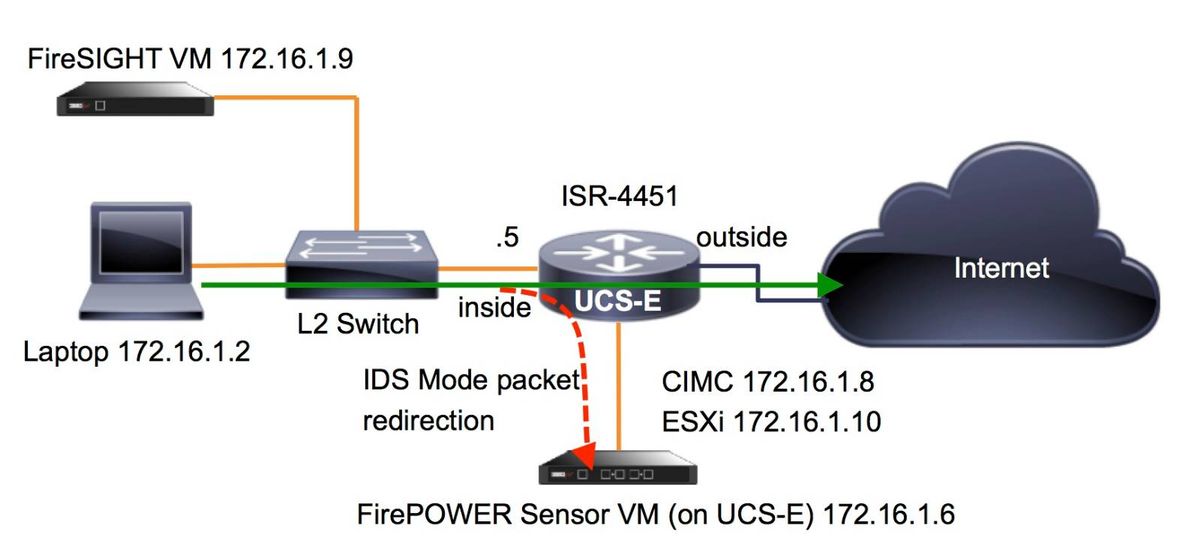
Flusso di lavoro per i servizi FirePOWER su UCS-E
Di seguito è riportato il flusso di lavoro per i servizi FirePOWER eseguiti su un UCS-E:
- Il data-plane sposta il traffico per l'ispezione dall'interfaccia BDI/UCS-E (funziona con i dispositivi serie G2 e G3).
- La CLI di Cisco IOS®-XE attiva il reindirizzamento dei pacchetti per l'analisi (opzioni per tutte le interfacce o per singola interfaccia).
- Lo script di avvio dell'installazione della CLI del sensore semplifica la configurazione.
Configurazione di CIMC
Questa sezione descrive come configurare CIMC.
Connetti a CIMC
È possibile connettersi al CIMC in diversi modi. Nell'esempio, la connessione al CIMC viene completata tramite una porta di gestione dedicata. Accertarsi di collegare la porta M (dedicata) alla rete utilizzando un cavo Ethernet. Una volta connessi, eseguire il comando hw-module subslot dal prompt del router:
ISR-4451#hw-module subslot 2/0 session imc
IMC ACK: UCSE session successful for IMC
Establishing session connect to subslot 2/0
To exit, type ^a^q
picocom v1.4
port is : /dev/ttyDASH1
flowcontrol : none
baudrate is : 9600
parity is : none
databits are : 8
escape is : C-a
noinit is : no
noreset is : no
nolock is : yes
send_cmd is : ascii_xfr -s -v -l10
receive_cmd is : rz -vv
Terminal ready
Suggerimento 1: Per uscire, eseguire ^a^q.
Suggerimento 2: Il nome utente predefinito è admin e la password <password>. Il processo di reimpostazione della password è descritto di seguito: https://www.cisco.com/c/en/us/td/docs/unified_computing/ucs/e/3-1-1/gs/guide/b_Getting_Started_Guide/b_3_x_Getting_Started_Guide_appendix_01011.html#GUID-73551F9A-4C79-4692-838A-F99C80E20A28
Configurazione di CIMC
Utilizzare queste informazioni per completare la configurazione del CIMC:
Unknown# scope cimc
Unknown /cimc # scope network
Unknown /cimc/network # set dhcp-enabled no
Unknown /cimc/network *# set dns-use-dhcp no
Unknown /cimc/network *# set mode dedicated
Unknown /cimc/network *# set v4-addr 172.16.1.8
Unknown /cimc/network *# set v4-netmask 255.255.255.0
Unknown /cimc/network *# set v4-gateway 172.16.1.1
Unknown /cimc/network *# set preferred-dns-server 64.102.6.247
Unknown /cimc/network *# set hostname 4451-UCS-E
Unknown /cimc/network *# commit
Attenzione: Accertarsi di eseguire il comando commit per salvare le modifiche.
Nota: La modalità è impostata su dedicata quando si utilizza la porta di gestione.
Eseguire il comando show detail per verificare le impostazioni di dettaglio:
4451-UCS-E /cimc/network # show detail
Network Setting:
IPv4 Address: 172.16.1.8
IPv4 Netmask: 255.255.255.0
IPv4 Gateway: 172.16.1.1
DHCP Enabled: no
Obtain DNS Server by DHCP: no
Preferred DNS: 64.102.6.247
Alternate DNS: 0.0.0.0
VLAN Enabled: no
VLAN ID: 1
VLAN Priority: 0
Hostname: 4451-UCS-E
MAC Address: E0:2F:6D:E0:F8:8A
NIC Mode: dedicated
NIC Redundancy: none
NIC Interface: console
4451-UCS-E /cimc/network #
Avviare l'interfaccia Web del CIMC da un browser con il nome utente e la password predefiniti, come mostrato nell'immagine. Il nome utente e la password predefiniti sono:
- Username: admin
- Password: <password>

Installazione di ESXi
Dopo aver effettuato l'accesso all'interfaccia utente del CIMC, è possibile visualizzare una pagina simile a quella mostrata in questa immagine. Fare clic sull'icona Avvia console KVM, fare clic su Aggiungi immagine, quindi mappare ESXi ISO come supporto virtuale:

Fare clic sulla scheda Supporto virtuale e quindi su Aggiungi immagine per mappare il supporto virtuale come mostrato nell'immagine.
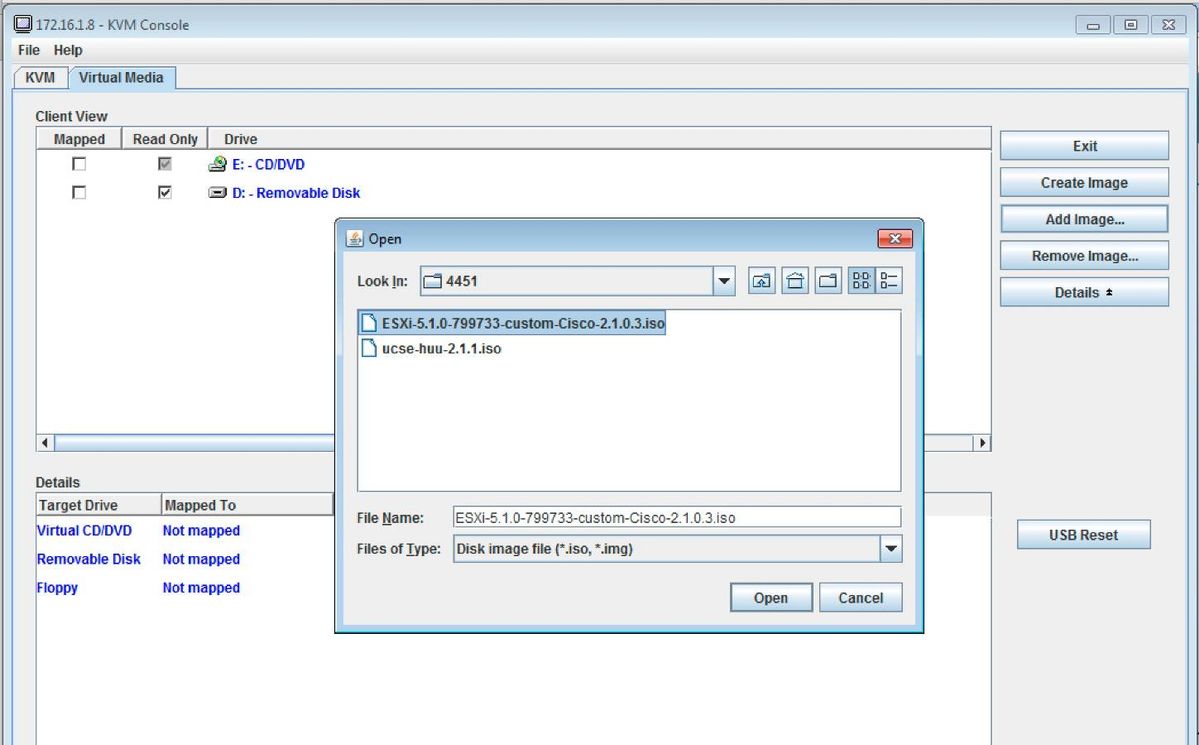
Una volta mappato il supporto virtuale, fare clic su Power Cycle Server nella home page di CIMC per spegnere e riaccendere UCS-E. La configurazione di ESXi viene avviata dal supporto virtuale. Completare l'installazione di ESXi.
Nota: Registrare l'indirizzo IP, il nome utente e la password ESXi per riferimento futuro.
Installa client vSphere
Questa sezione descrive come installare il client vSphere.
Scarica vSphere Client
Avviare ESXi e utilizzare il collegamento Scarica client VSphere per scaricare il client vSphere. Installarlo nel computer.
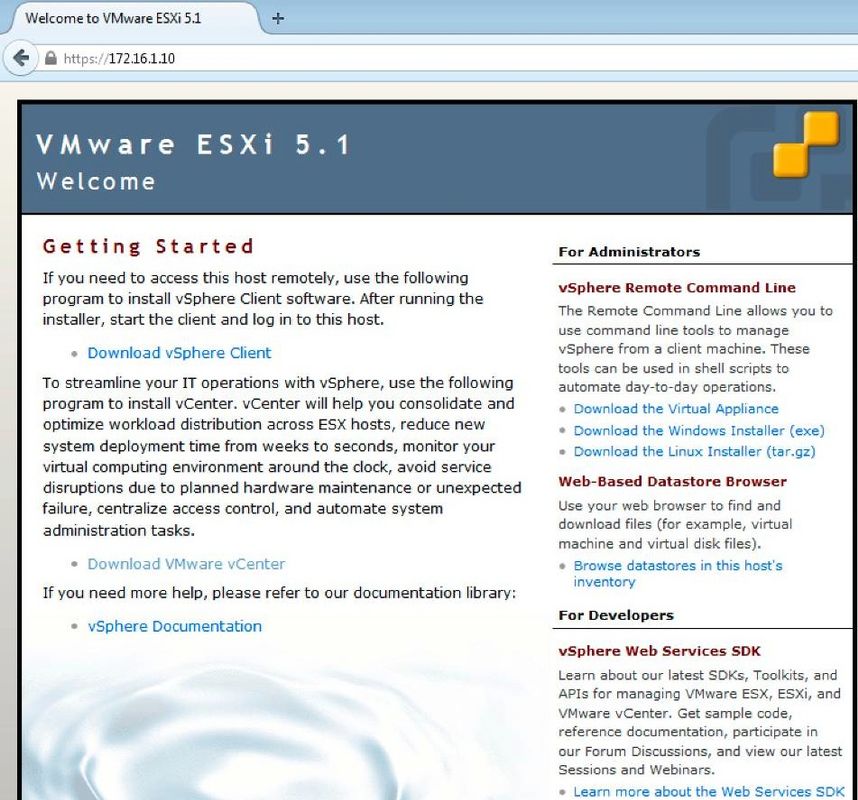
Avvia client vSphere
Avviare il client vSphere dal computer. Accedere con il nome utente e la password creati durante l'installazione e come mostrato nell'immagine:
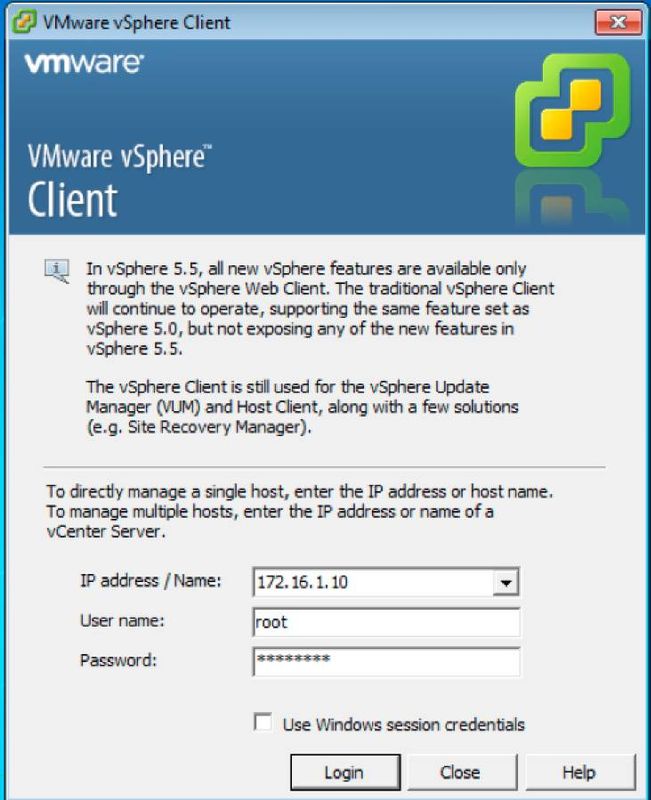
Installazione di FireSIGHT Management Center e dei dispositivi FirePOWER
Completare le procedure descritte nel documento Installazione di FireSIGHT Management Center su VMware ESXi Cisco per installare un centro di gestione FireSIGHT su ESXi.
Nota: Il processo utilizzato per distribuire un dispositivo FirePOWER NGIPSv è simile al processo utilizzato per installare un centro di gestione.
Interfacce
Sul modello UCS-E a doppio schermo sono presenti quattro interfacce:
- L'interfaccia dell'indirizzo MAC più alta è Gi3 sul pannello anteriore
- La seconda interfaccia più alta per gli indirizzi MAC è Gi2 sul pannello anteriore
- Le ultime due visualizzate sono le interfacce interne
Nell'UCS-E single-wide sono disponibili tre interfacce:
- L'interfaccia dell'indirizzo MAC più alta è Gi2 sul pannello anteriore
- Le ultime due visualizzate sono le interfacce interne
Entrambe le interfacce UCS-E sull'ISR4K sono porte trunk.
UCS-E 120S e 140S hanno tre adattatori di rete più porte di gestione:
- Il comando vmnic0 viene mappato su UCSEx/0/0 sul backplane del router
- Il comando vmnic1 è mappato su UCSEx/0/1 sul backplane del router
- Il comando vmnic2 viene mappato sul piano anteriore UCS-E dell'interfaccia GE2
- La porta di gestione del pannello anteriore (M) può essere utilizzata solo per il CIMC.
UCS-E 140D, 160D e 180D hanno quattro adattatori di rete:
- Il valore vmnic0 viene mappato su UCSEx/0/0 sul backplane del router.
- Il comando vmnic1 viene mappato su UCSEx/0/1 sul backplane del router.
- Il valore vmnic2 viene mappato sull'interfaccia GE2 del piano anteriore UCS-E.
- Il comando vminc3 è associato all'interfaccia GE3 del piano anteriore dell'UCS-E.
- La porta di gestione del pannello anteriore (M) può essere utilizzata solo per il CIMC.
Interfacce vSwitch su ESXi
Il vSwitch0 su ESXi è l'interfaccia di gestione attraverso la quale ESXi, FireSIGHT Management Center e il dispositivo FirePOWER NGIPSv comunicano alla rete. Per apportare modifiche, fare clic su Proprietà per vSwitch1 (SF-Inside) e vSwitch2 (SF-Outside).
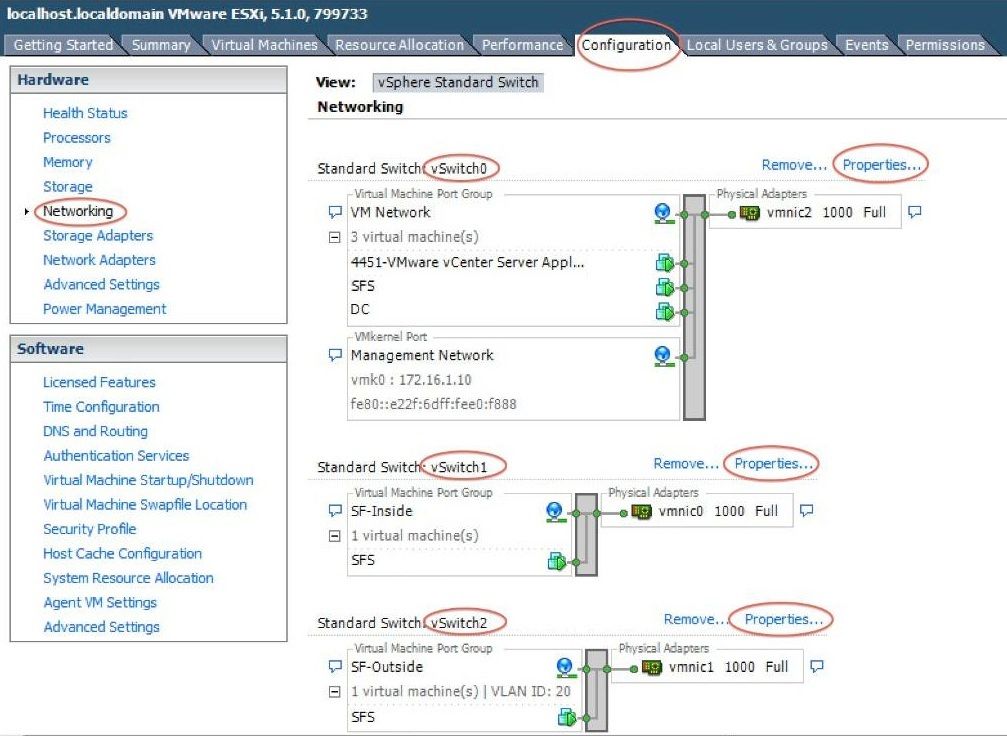
Nell'immagine sono illustrate le proprietà dello switch v1 (è necessario completare la stessa procedura per lo switch v2):
Nota: Verificare che l'ID VLAN sia configurato su 4095 per NGIPSv, come richiesto dal documento NGIPSv: http://www.cisco.com/c/en/us/td/docs/security/firepower/60/quick_start/ngips_virtual/NGIPSv-quick/install-ngipsv.html
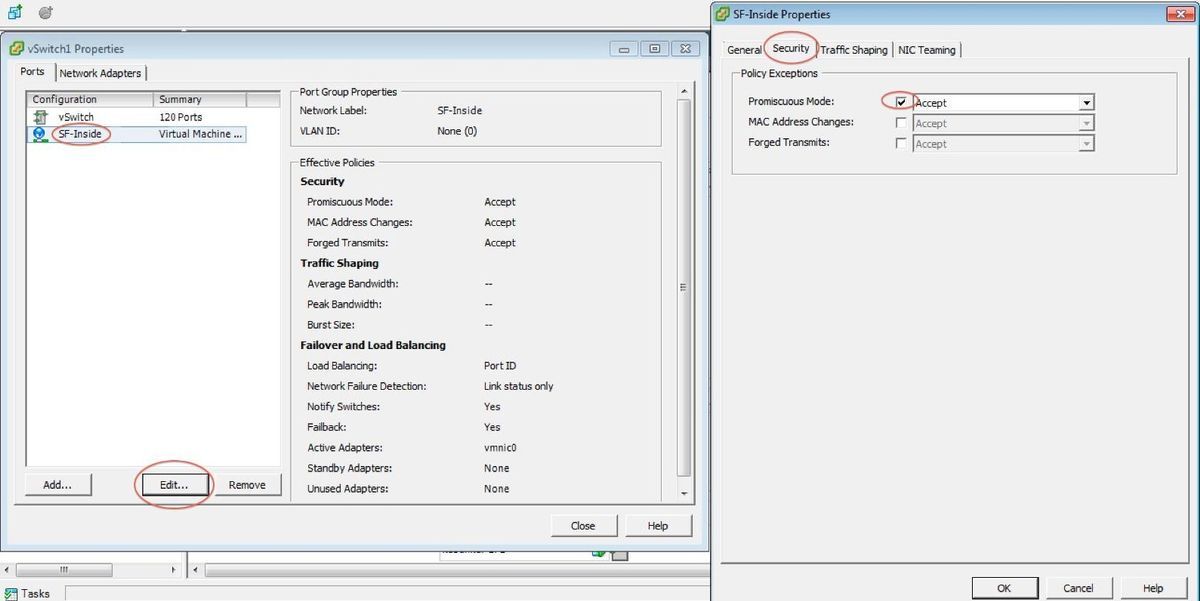
La configurazione di vSwitch su ESXi è completa. A questo punto è necessario verificare le impostazioni dell'interfaccia:
- Passare alla macchina virtuale per il dispositivo FirePOWER.
- Fare clic su Modifica impostazioni macchina virtuale.
- Verificare tutte e tre le schede di rete.
- Verificare che siano stati scelti correttamente, come mostrato nell'immagine seguente:

Registrazione del dispositivo FirePOWER con FireSIGHT Management Center
Completare le procedure descritte nel documento Cisco per registrare un dispositivo FirePOWER con un centro di gestione FireSIGHT.
Reindirizzamento e verifica del traffico
Fare riferimento a questa sezione per verificare che la configurazione funzioni correttamente.
Questa sezione descrive come reindirizzare il traffico e come verificare i pacchetti.
Reindirizza il traffico dall'ISR al sensore su UCS-E
Utilizzare queste informazioni per reindirizzare il traffico:
interface GigabitEthernet0/0/1
ip address dhcp
negotiation auto
!
interface ucse2/0/0
no ip address
no negotiation auto
switchport mode trunk
no mop enabled
no mop sysid
service instance 1 ethernet
encapsulation untagged
bridge-domain 1
!
interface BDI1
ip unnumbered GigabitEthernet0/0/1
end
!
utd
mode ids-global
ids redirect interface BDI1
Nota: Se al momento si esegue la versione 3.16.1 o successiva, eseguire il comando utd engine advanced anziché il comando utd.
Verifica reindirizzamento pacchetti
Dalla console ISR, eseguire questo comando per verificare se i contatori del pacchetto incrementano:
cisco-ISR4451# show plat hardware qfp active feature utd stats
Drop Statistics:
Stats were all zero
General Statistics:
Pkts Entered Policy 6
Pkts Entered Divert 6
Pkts Entered Recycle Path 6
Pkts already diverted 6
Pkts replicated 6
Pkt already inspected, policy check skipped 6
Pkt set up for diversion 6
Verifica
Per verificare che la configurazione funzioni correttamente, è possibile eseguire i seguenti comandi show:
- mostra globale utd software plat
- show platform software utd interfaces
- show platform software rp active global
- show plat software utd fp active global
- mostra stato utd funzionalità qfp attiva hardware plat
- mostra funzionalità attiva qfp hardware piattaforma utd
Risoluzione dei problemi
Le informazioni contenute in questa sezione permettono di risolvere i problemi relativi alla configurazione.
È possibile eseguire questi comandi di debug per risolvere i problemi relativi alla configurazione:
- debug platform condition feature utd controlplane
- modalità secondaria della funzione di condizione della piattaforma di debug utd
Informazioni correlate
- Guida introduttiva per Cisco UCS serie E Server e Cisco UCS serie E Network Compute Engine, versione 2.x
- Guida alla risoluzione dei problemi per Cisco UCS serie E Server e Cisco UCS serie E Network Compute Engine
- Guida introduttiva per Cisco UCS serie E Server e Cisco UCS serie E Network Compute Engine, versione 2.x - Aggiornamento firmware
- Cisco ASR serie 1000 Aggregation Services Router - Guida alla configurazione del software - Configurazione delle interfacce di dominio bridge
- Guida per l'utente di Host Upgrade Utility per Cisco UCS serie E Server e Cisco UCS serie E Network Compute Engine - Aggiornamento del firmware sui server Cisco UCS serie E
- Documentazione e supporto tecnico – Cisco Systems
Contributo dei tecnici Cisco
- Nazmul RajibCisco Advanced Services
- Kureli SankarCisco Engineering
 Feedback
Feedback